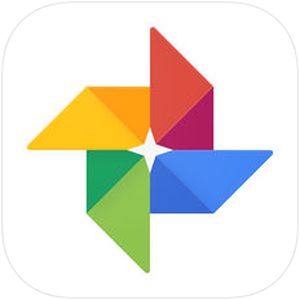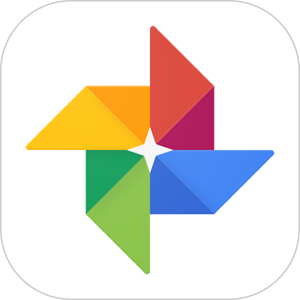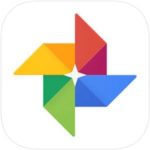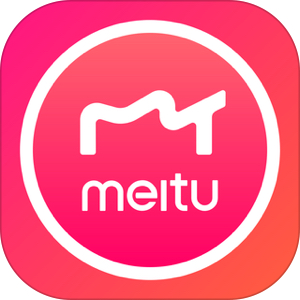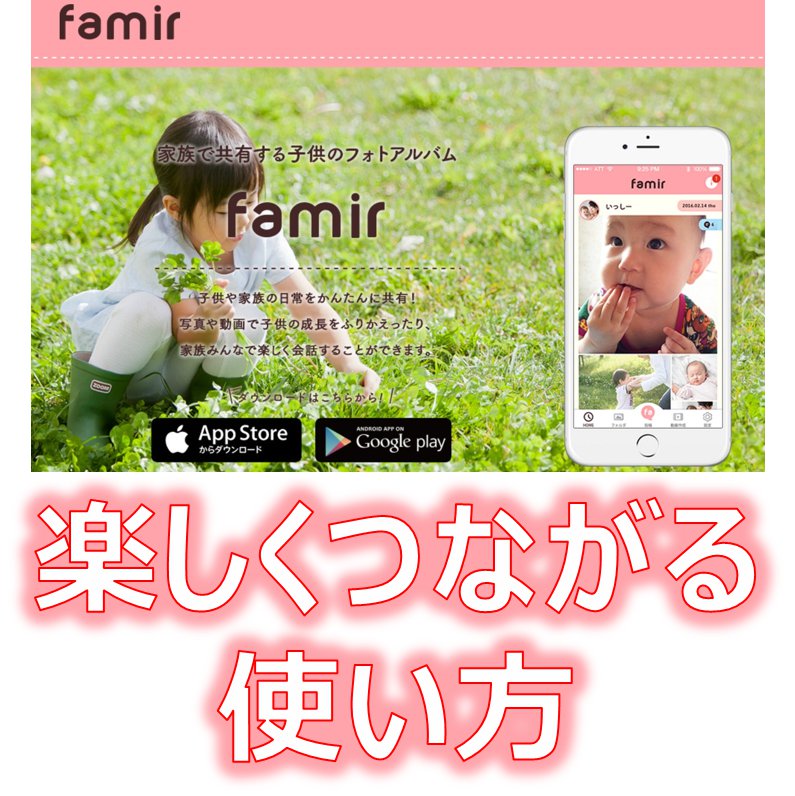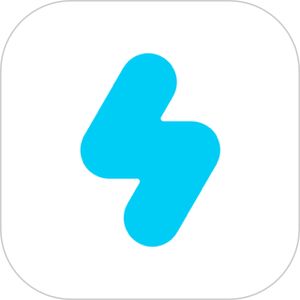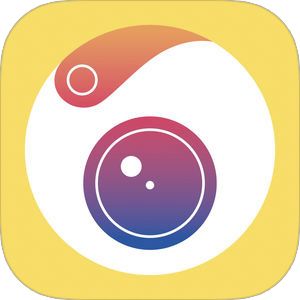機種変更などで別の端末に移る必要があるとき、写真などのバックアップ先として便利な「Googleフォト」。しかしバックアップを取っているのに、ストレージの空き領域がない等の警告を受けたことはありませんか?
今回は、そんな深刻な問題を解決するため、少なくなったiPhoneの空き容量をGoogleフォトを使って増やす方法、その際に注意すべき点などについて解説したいと思います!
もくじ
バックアップしたのに空き容量が少なくなる理由とは?
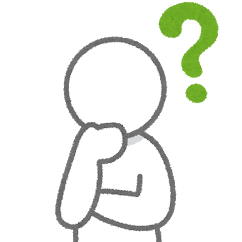
Googleフォトにバックアップしているにもかかわらず、使っているうちに空き容量が足りなくなってしまうのはなぜか?実はその理由の大半が「バックアップの元ファイルが端末内に残っている」からなんです。
Googleフォトはあくまで写真や動画をオンラインストレージにバックアップとしてアップロードするので、その元となるファイルはその後も端末に残ったままの状態なのです。
少なくなった端末の空き容量。Googleフォトを使って増やすには?
元ファイルを削除する
必要な場合を除き、バックアップしたファイルは端末上では不要と言えるので、要らない元ファイルを削除することで、端末の空き容量を確保することが可能となります。
ただしその前にバックアップを最新の状態に更新すること
もしGoogleフォトと最後に同期したのが数週間前で、且つその間たくさんの写真や動画を撮影していた場合、ファイルの削除時にそれらがバックアップに含まれていない可能性があります。
Googleフォトのアプリを起動することで同期が開始されるので、バックアップを最新の状態に更新してから、ファイルを削除することをお勧めいたします。
Googleフォト上で端末の空き容量を増やす方法
▼アプリを起動して、画面上部にある空き容量を増やすをタップしてください
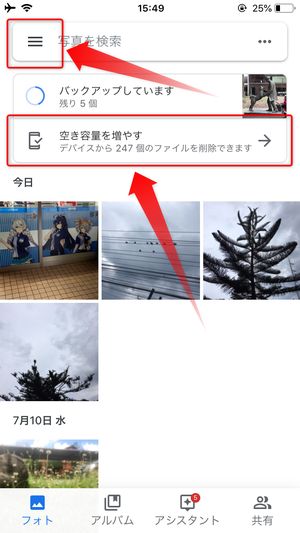
▲もしなかった場合は、代わりに左上の≡をタップしてください
▼メニューが開いたら、空き容量を増やすをタップ
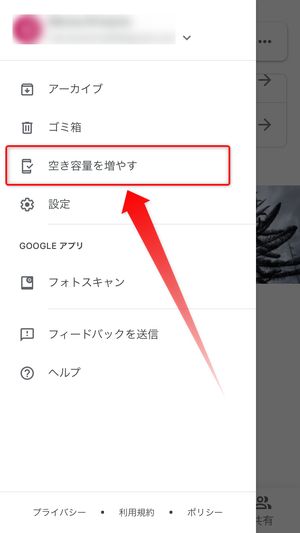
▼確認画面が表示されるので、そのまま右下の削除(〇〇個)をタップすれば完了です
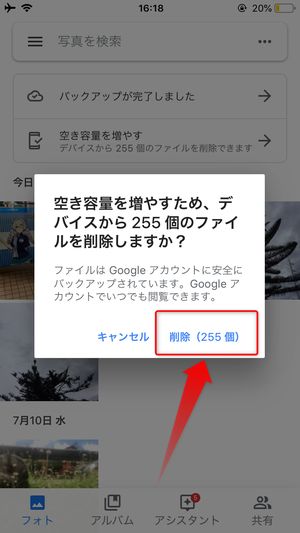
元ファイルを削除する際に注意すべき点
アップロードサイズの種類によっては同期した写真の画質が劣化
アップロードサイズが「容量無制限」の方をご利用になっている場合、Googleフォトと同期してバックアップした写真や動画の画質が少し落ちていることに気づくはず。
これは、Googleフォトがファイルを圧縮して((大きいものはリサイズされることも)、わずかながら画質が劣化してしまうためです。
同期した写真や動画の閲覧時に通信データが消費される
Googleフォトアプリなどで写真や動画を閲覧するとき、これらはクラウド上の写真を読み込むことから、通信データが消費されるようになっています。
特に動画の閲覧はWi-Fiに接続した状態で行った方が良いと言われるほどデータの消費量が高い模様なので、モバイルデータをご利用の方はご注意ください。
iCloudからも削除されてしまう
さらに、iCloudに対して写真等を共有している場合、Googleフォト上でその写真・動画を削除すると、連鎖的にiCloudにあるファイルも合わせて削除されてしまうので注意!
Googleフォトの容量がいっぱいになってしまった時の対処法
Googleフォトを含めたGoogleアカウントではアカウント作成時点で無料の保存容量:15GBが提供されます。
この15GBはGoogleフォトのみで消費可能な容量ではなく、GメールやGoogleドキュメントなどと合わせた合算の数値となっています。
とはいえ、「Googleフォトは容量無制限を売りにしているのでは?」と思われる方もいらっしゃるかもしれませんが、写真や動画などを撮影したそのままの画質で保存をしようとすると保存枚数が無制限に当てはまらず15GBの容量を消費して保存される形になります。
また最新端末はカメラの性能も高く、iPhoneXSmaxで撮影した画像の場合1枚で10MBになることも。
その場合、1500枚程度の画像しか保存できない、という事態になります。
『画質は劣化させずにそのまま残したい!』派の方はどこかのタイミングで容量追加をせざるを得ませんが、他の場所で問題なく保存が出来ている、という方はGoogleフォトから画像を削除する、という選択肢もあります。
Googleフォトの容量を追加する方法
Googleフォトで月額数百円~の使用料で簡単に容量追加を行うことが出来ます。
▼詳しい方法については、以下の記事をご確認くださいませ。
Googleフォト内の画像を削除して空き容量を増やす方法
月額費用が気になる方は既存の写真を削除してGoogleドライブ内の空き容量を増やすことも出来ます。
▼Googleフォト上の写真を削除する方法の詳細はこちらの記事を御覧くださいませ。
まとめ
いかがだったでしょうか?
Googleフォトを利用しているとき、もし端末の空き領域が少ない等のメッセージが表示された場合、元ファイルが圧迫している可能性があります。
ただ、Googleフォトの仕様上、容量無制限の方はバックアップの画質が劣ってしまうので、もしオリジナル画像を確保したい場合は、異なるオンラインストレージやPCに保存されることをオススメします!